- HOME
- Raise3D Pro3 HSシリーズ
- Raise3Dの強み
商品
ソフトウェア
- フィラメント-OFP
消耗品
修理部品
- 導入事例
- ウェビナー
サポート
- 会社概要
- 見積依頼
2020.11.25
① プレビュー画面に横の断面図
プレビュー画面左にあるレンチのマークをクリックし、「可能」にチェックを入れます。
X、Y、Zいずれかを選択し、数値を入力もしくは「制御」横のバーを動かすことで切断箇所を指定できます。
「面を表示する」で切断面にプレートを表示させることもできます。
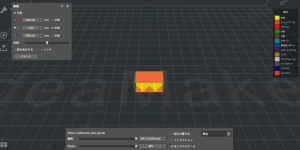
② ライトテーマの追加
インターフェースを黒ベースの「ダークモード」と白ベースの「ライトモード」を選択できるようになりました。
★設定方法★
ideaMaker →Preferences→インターフェース→外観
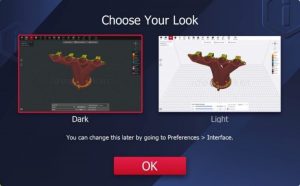
③ 修飾子機能の追加
A. 修飾子と重複する箇所のサポートを生成しない
B. 修飾子と重複する箇所のモデルを生成しない
C. 修飾子と重複する箇所のみモデルを生成する
★設定方法★
A.修飾子と重複する箇所のサポートを生成しない
① データを選択し「修飾子」アイコンをクリックします。
② 左横の画面の「修飾…加する」横の三角マークをクリックし、修飾子データの形状を選択します。
③「種類」から「親モデルとの重複部分でサポートしない」を選択します。
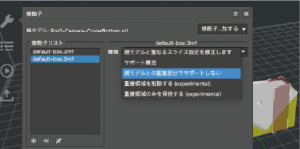
④ 重ねたい場所に修飾子モデルを重ねます。
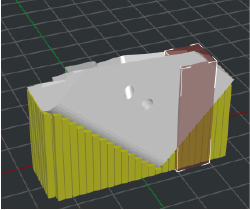
⑤スライスをすると修飾子と重なった部分のモデルが生成されません。
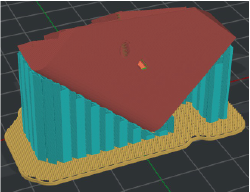
B.修飾子と重複する箇所のモデルを生成しない
① データを選択し「修飾子」アイコンをクリックします。
② 左横の画面の「修飾…加する」横の三角マークをクリックし、修飾子データの形状を選択します。
③ 「種類」から「重複領域を削除する」を選択します。
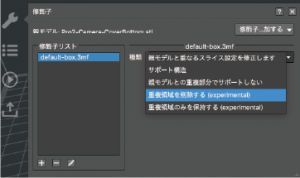
④重ねたい場所に修飾子モデルを重ねます。

⑤ スライスをすると修飾子と重なった部分のモデルが生成されません。
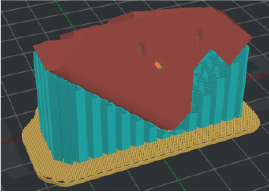
C.修飾子と重複する箇所のみモデルを生成する
① データを選択し「修飾子」アイコンをクリックします。
② 左横の画面の「修飾…加する」横の三角マークをクリックし、修飾子データの形状を選択します。
③ 「種類」から「重複領域のみ保持する」を選択します。
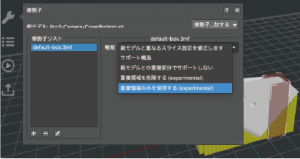
④ 重ねたい場所に修飾子モデルを重ねます。
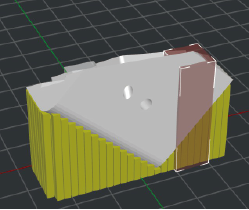
⑤ スライスをすると修飾子と重なった部分のモデルが生成されません。
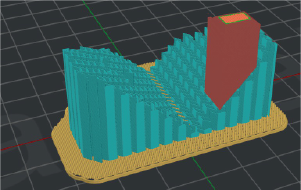
Contactお問い合わせ
【受付時間】09:00〜18:00(土日祝除く)
機器の不具合、使い方等の
サポートに関するお問合せはこちら